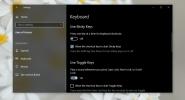Cómo reconstruir el caché de iconos en Windows 10
Windows 10 muestra tu archivo vistas previas para ciertos tipos de archivos en el Explorador de archivos. Para otros archivos, utiliza un ícono genérico, por ejemplo, el ícono de la carpeta amarilla para representar carpetas. Este icono no solo se usa para carpetas en el Explorador de archivos. Lo verás usado en otros lugares también. Windows 10 tiene un caché de iconos que mantiene y hace referencia cada vez que necesita mostrar un icono. Desafortunadamente, el caché de iconos puede estar dañado y cuando lo está, las cosas se rompen con el menú Inicio, la barra de tareas e incluso en el Explorador de archivos, entre otras cosas. Para solucionarlo, debe reconstruir la base de datos de caché de iconos. Así es cómo.
Reconstruir el caché de íconos
Esto no provocará ninguna pérdida de datos, pero debe cerrar todas las aplicaciones y archivos que haya abierto. Si hay algún trabajo en progreso que deba guardarse, primero debe guardarlo.
Abra el símbolo del sistema con derechos de administrador y ejecute los siguientes comandos, uno a la vez. Una vez que vea el cursor parpadeante en el símbolo del sistema y pueda volver a escribirlo, puede ejecutar el siguiente comando.
ie4uinit.exe -show taskkill / IM explorer.exe / F DEL / A / Q "% localappdata% \ IconCache.db" DEL / A / F / Q "% localappdata% \ Microsoft \ Windows \ Explorer \ iconcache *"

Ahora necesita ejecutar un último comando, sin embargo, este comando reiniciará su sistema en el momento en que presione Entrar, de nuevo, guarde todo lo que necesite.
apagado / r / f / t 00
Una vez que reinicie en su escritorio, Windows 10 comenzará a reconstruir el caché de iconos. Lo que básicamente han hecho los comandos es que han eliminado la caché de iconos corrupta que, al reiniciar, Windows 10 comenzará a reconstruirse. Windows 10 puede reconstruir el caché de iconos si se ha eliminado, sin embargo, no lo elimina si está dañado, razón por la cual los usuarios deben intervenir para corregir el error.
Puede notar que algunas cosas son inicialmente lentas en Windows 10 después del reinicio. Su sistema operativo construirá gradualmente la base de datos y la lentitud debería desaparecer.
Esto debería solucionar una gran cantidad de errores que causa un caché de iconos corrupto, sin embargo, hay algunos casos en los que no servirá de nada. Si otro proceso corrompe el caché de íconos y lo sigue corrompiendo nuevamente, entonces debe averiguar qué lo está causando o crear una nueva cuenta de usuario. Una nueva cuenta de usuario es una forma infalible de solucionar problemas con el Menu de inicio, la barra de tareas, el centro de acción y el caché de iconos. Es mucho más simple que restablecer Windows 10 porque no tienes que volver a instalar tus aplicaciones.
Buscar
Mensajes Recientes
Cómo habilitar y deshabilitar teclas fijas en Windows 10
Windows tiene una característica de Facilidad de acceso llamada Sti...
Cómo mover archivos de una carpeta a otra después de X días en Windows 10
La automatización es la mejor herramienta que puede usar si tiene q...
NoteTab Light: Editor avanzado de texto y sintaxis con una interfaz con pestañas
Hay muchos editores de texto, tanto gratuitos como de pago, disponi...